Sinds de introductie van smart-tv's hebben mensen het geluk gehad vanwege de verschillende voordelen die ze bieden. Als u een fervent kijker van dergelijke tv-programma's bent geweest, maar ook een strak schema heeft waardoor u soms de uitzendtijd mist, zou het nuttig zijn om te leren hoe u tv-programma's op smart-tv's kunt opnemen.
Op deze manier kun je kopieën van de shows bewaren en ze later bekijken als je daar eindelijk tijd voor hebt! Maar hoe kan dit mogelijk worden gemaakt? Het is makkelijk! Enkele van de meest gebruikte en meest effectieve zullen in dit artikel worden gedeeld.
Inhoud: Deel 1. Hoe tv-programma's opnemen op Smart TV met DVR?Deel 2. Hoe kan ik tv-programma's opnemen op Smart TV zonder DVR?Deel 3. Wat is de beste manier om tv-programma's op te nemen?Deel 4. Hoe kan ik opgenomen programma's bekijken op Samsung Smart TV?Veelgestelde vragen
Deel 1. Hoe tv-programma's opnemen op Smart TV met DVR?
Een van de methoden om tv-programma’s op smart tv’s op te nemen is door een Cloud DVR te gebruiken. U kunt gewoon uw DVR-box op uw tv aansluiten en vervolgens de programma's opnemen die u leuk vindt, wanneer u maar wilt. Tijdens het proces is een HDMI of een ander verbindingsapparaat vereist. Hier is ook een korte handleiding.
- Zorg ervoor dat uw smart-tv verbinding heeft met internet. Zoek naar het gewenste tv-programma dat u wilt opnemen.
- Druk op de titel van de show en klik vervolgens op het menu 'Opnemen' ernaast. Vervolgens wordt de aangesloten DVR-box weergegeven en begint de opname. Opgenomen bestanden worden opgeslagen in de cloudopslag.

Deel 2. Hoe kan ik tv-programma's opnemen op Smart TV zonder DVR?
Wat als u de DVR-box niet bij u heeft? Hoe neem je dan tv-programma’s op smart tv’s op? In dit gedeelte kunt u uit verschillende opties kiezen.
#1. Via een USB-stick
Als uw smart TV wordt geleverd met de PVR-functie en u geen inhoud van sites als Amazon Fire TV Stick gaat opnemen, kunt u een USB-stick gebruiken bij het opnemen van tv-programma's op uw smart TV.
- Sluit uw USB HDD aan op uw smart TV. Controleer of u toegang heeft tot de PVR-functie.
- Controleer de TV-instellingen (zorg ervoor dat de HDD is ingesteld).
- Via de ingebouwde PVR-functie kunt u nu beginnen met opnemen.
#2. Door Windows Media Center
Een andere optie om tv-programma's op smart-tv's op te nemen zonder een DVR te gebruiken, is door gebruik te maken van de Windows Media Center. Hier volgen de stappen die u moet volgen als u deze methode wilt proberen.
- Zoek naar Windows Media Center op uw computer. Selecteer “TV” in de hoofdinterface.
- Druk vervolgens op “Gids”. Er worden tv-menu's weergegeven.
- Nadat je het specifieke tv-programma hebt geselecteerd, tik je op "Enter". Druk daarna op "Opnemen". Als u klaar bent, kunt u op het menu 'Niet opnemen' klikken. Om door te gaan met opslaan, selecteert u “Record Series”.

#3. Via MediaPortal
De derde op de lijst met tools waarmee u rekening moet houden bij het opnemen van tv-programma's op smart-tv's is de MediaPortal. U kunt deze gids volgen als u het eens wilt proberen.
- Download de app op uw pc. Selecteer TV in de hoofdinterface.
- Om te beginnen met vastleggen, drukt u op het menu "Opnemen". Opnemen werkt terwijl je de show streamt.
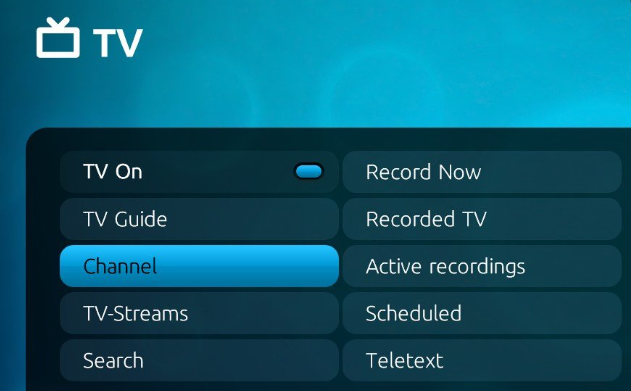
Toegevoegde tip: Om tijd te besparen, kunt u zoeken naar de functie “Opname plannen”.
Deel 3. Wat is de beste manier om tv-programma's op te nemen?
Hoewel de eerder aangeboden opties voor het opnemen van tv-programma's op smart-tv's goed genoeg zijn, zijn sommige gebruikers mogelijk op zoek naar andere alternatieven. In alle gevallen kunt u het beste vertrouwen op professionele softwareapplicaties. Bij het opnemen van tv-programma's of zelfs bij het vastleggen van uw schermactiviteiten raden we altijd het gebruik van apps zoals de iMyMac-schermrecorder.
Het bovenstaande is effectief gebleken bij schermopnamen en geeft de gebruiker zelfs de flexibiliteit om te beslissen over het opnamegebied dat moet worden vastgelegd, het geluidstype en of de camera en er wordt geluid opgenomen. Natuurlijk heeft het een eenvoudige interface en is het compatibel met zowel Mac als Windows OS.
Ontvang nu een gratis proefversie! Normale Mac M-serie Mac Ontvang nu een gratis proefversie!
Hier vindt u een eenvoudige referentie om tv-programma's op te nemen met iMyMac.
- Installeer de app op uw pc en zoek en selecteer in de hoofdinterface “Videorecorder”.
- Bepaal of u alleen het scherm wilt opnemen of ook de camera en het geluid wilt vastleggen.
- Stel de audio-instellingen naar wens in.
- Druk op het menu "Opname starten" om te beginnen en zorg ervoor dat het geselecteerde tv-programma al is geopend en gereed is. Zodra het opnameproces is voltooid, drukt u gewoon op de rode “stop”-knop.

U krijgt dan een kopie van het opgenomen tv-programma waartoe u op elk gewenst moment toegang kunt krijgen!
Deel 4. Hoe kan ik opgenomen programma's bekijken op Samsung Smart TV?
Nu u deelt hoe u tv-programma's op smart-tv's kunt opnemen, bent u misschien benieuwd hoe u opgenomen programma's op Samsung Smart TV's kunt bekijken en zelfs verwijderen. Natuurlijk hebben we hier de details!
Opgenomen programma's bekijken
- Druk op de knop met het "123"-logo op de afstandsbediening van uw Samsung TV.
- Ga via de richtingsknoppen naar het bedieningspaneel.
- Ga naar het scherm “Opname- en planningsmanager”. U kunt het gewenste programma kiezen om te bekijken en gewoon op de optie "Afspelen" drukken.
Opgenomen programma's verwijderen
- Ga naar de lijst met "Opnames".
- Selecteer het specifieke bestand dat u wilt verwijderen via de richtingsknoppen.
- Klik op het rechtsrichtingmenu om naar de lijst met drie opties te gaan.
- Gebruik de richtingsknop omlaag om naar de optie "Verwijderen" te gaan. Druk vervolgens op “Selecteren”.
- Gebruik de richtingsknop naar links om naar de knop "Verwijderen" te gaan. Druk op “Select” om de programmatitel definitief te verwijderen.
Veelgestelde vragen
- Hebben smart-tv's ingebouwde DVR's?
Er is geen specifiek antwoord op deze vraag, aangezien er smart-tv's zijn met ingebouwde DVR's en andere die deze niet hebben.
- Hoe kan ik tv-programma's opnemen om later te bekijken?
U kunt een van de gratis tools gebruiken die in de vorige secties van dit artikel zijn gedeeld, of vertrouwen op een professionele software-app om uw scherm vast te leggen.
- Waar bevindt zich de opnameknop op de afstandsbediening van de Samsung Smart TV?
U kunt op de knop "123" op de afstandsbediening van uw Samsung Smart TV drukken om het menu "Opnemen" te bekijken.



